
स्टेज 1: तयारी
प्रक्रिया करण्यापूर्वी, सॉफ्टवेअर आणि हार्डवेअर दोन्ही तपासा आणि तयार करा. चला शेवटच्या सुरुवात करूया.- सर्वप्रथम, आपल्या संगणकाकडे दोन कनेक्टर आहेत जे आपल्या संगणकाशी कनेक्ट केले जाऊ शकतात याची खात्री करा - बर्याच प्रकरणांमध्ये ते व्हिडिओ कार्डवर आहेत. अशा आउटपुटमध्ये व्हीजीए, डीव्हीआय, एचडीएमआय, डिस्प्ले पोर्ट समाविष्ट आहे.
चरण 2: कनेक्शन आणि कॉन्फिगरेशन
सर्व प्रारंभिक पावले केल्यानंतर, आपण थेट दोन्ही प्रदर्शनांच्या कनेक्शनवर हलवू शकता.
- योग्य कनेक्टर कनेक्ट करा आणि दोन्ही चालू करा.
- आता सेटिंग वर जा. माउस रिक्त डेस्कटॉप स्पेसवर ओव्हरवर आणि उजवा माऊस बटण दाबा. पुढे संदर्भ मेनूमध्ये, "स्क्रीन रिझोल्यूशन" निवडा.
- सेटअप उपयुक्तता उघडते - प्रतिमा प्रदर्शित करण्यासाठी दोन्ही डिव्हाइसेस त्यात प्रदर्शित करणे आवश्यक आहे.
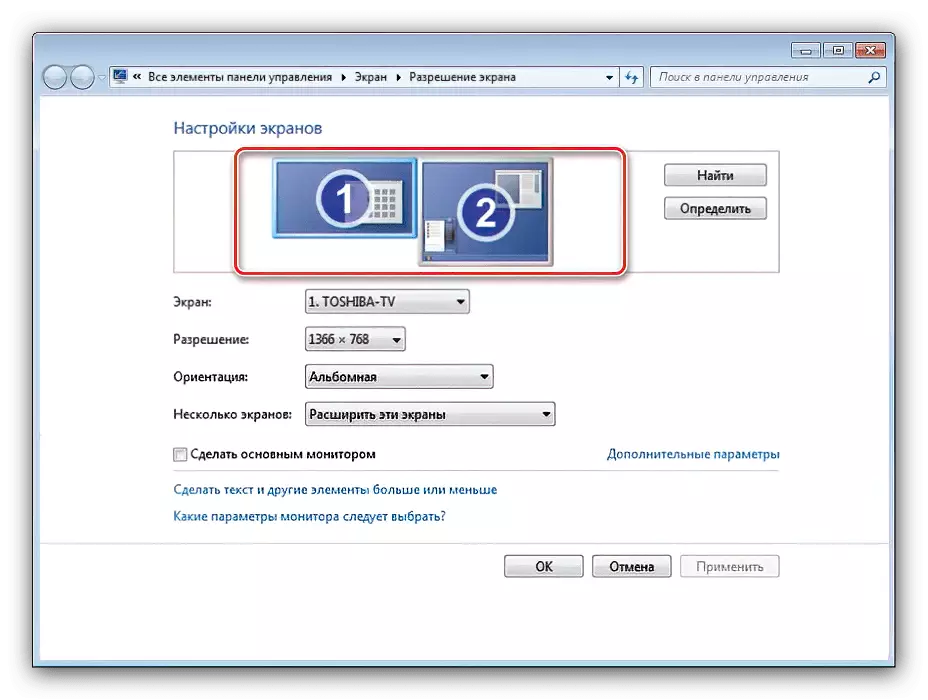
जर फक्त एक मॉनिटर चिन्हांकित असेल तर या लेखाच्या योग्य विभागाचा संदर्भ घ्या.
- प्रत्येक स्क्रीन स्वतंत्रपणे कॉन्फिगर केली जाते - डाव्या माऊस बटणावर सिंगल क्लिक करून इच्छित हायलाइट करा, त्यानंतर आपण खाली ड्रॉप-डाउन मेनूची आवश्यकता असलेल्या पॅरामीटर्स निर्दिष्ट करता.
- एका सेटिंग्जवर, आम्ही अधिक तपशील थांबवू - म्हणजे "अनेक स्क्रीन". खालील पॅरामीटर्स या मेनूमध्ये उपलब्ध आहेत:
- "या पडद्यावर डुप्लिकेट करा" - दुसरा डिस्प्ले प्राथमिक पासून प्रतिमा दर्शवितो. मुख्य डिव्हाइसवर कमी रिझोल्यूशन किंवा कर्णकोन असल्यास;
- "या पडद्यावर विस्तृत करा" - या मोडमध्ये, दुसरा डिस्प्ले डेस्कटॉपच्या प्रगत क्षेत्र प्रदर्शित करणार्या सर्वप्रथम सुरूवातीस कार्य करतो, ज्यावर इतर कार्यक्रम उघडले जाऊ शकतात;
- "फक्त डेस्कटॉप प्रदर्शित करा ..." - सेटअप नाव स्वत: साठी बोलते - वर्कस्पेसचे क्षेत्र विशेषतः निर्दिष्ट मॉनिटरपैकी एकावर प्रदर्शित केले जाईल.
- सर्व बदल केल्यानंतर, "लागू करा" आणि "ओके" क्लिक करा.

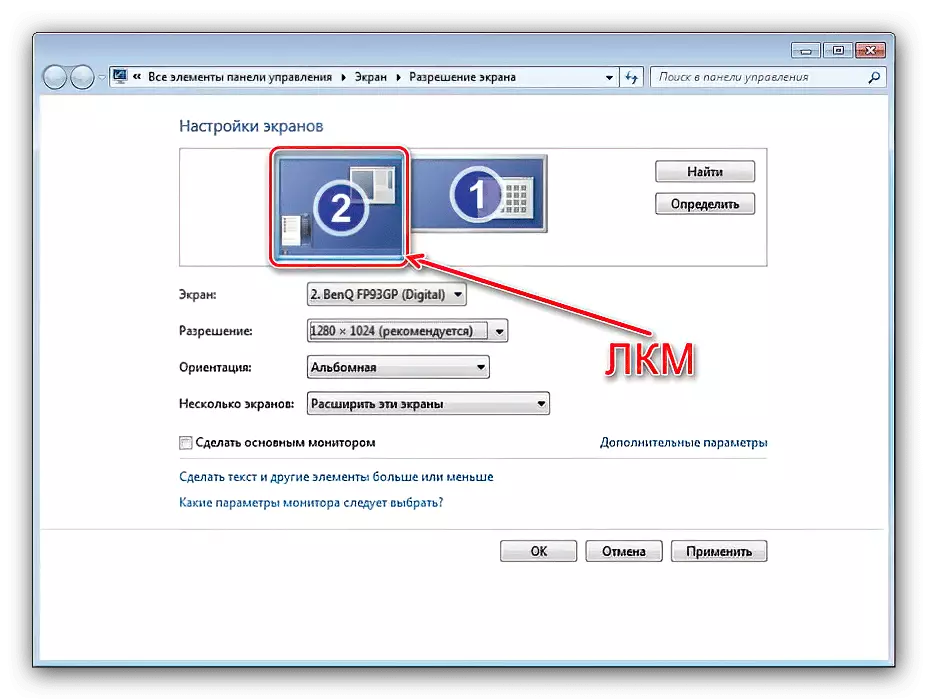
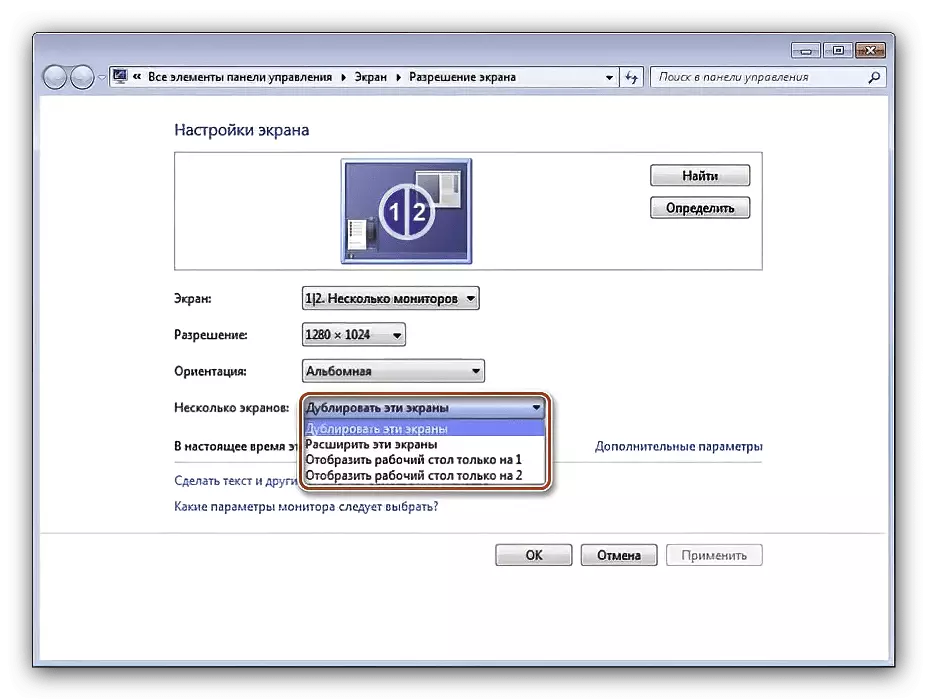

आता दुय्यम प्रदर्शन आपल्या निवडलेल्या पॅरामीटर्ससह कार्य करेल.
विंडोज 7 दुसरा मॉनिटर दिसत नाही
कधीकधी असे होते की ओएस दुसरा डिव्हाइस चित्र आउटपुट करण्यासाठी ओळखत नाही. अशा परिस्थितीत, खालील अल्गोरिदमवर कार्य करा:
- प्रदर्शन आणि व्हिडिओ भागांच्या प्रदर्शनाची गुणवत्ता तपासा - हे शक्य आहे की ते तुटलेले आहे. अडॅप्टर्सचा समावेश करताना, डिव्हाइसेस स्पष्टपणे कार्यक्षम असल्याचे सुनिश्चित करा. ते एका व्हिडिओ कार्डशी कनेक्ट केलेले असल्याचे सुनिश्चित करणे देखील महत्त्वाचे आहे.
- जर प्रदर्शन निश्चितपणे कार्यकर्ते असेल आणि कनेक्शन सामान्यपणे कार्य करणे आवश्यक आहे, रिझोल्यूशन सेटिंग्जवर जा आणि "शोधा" बटण वापरा - कदाचित ओएस स्वतंत्रपणे डिव्हाइसला कामावर घेऊ शकला नाही.
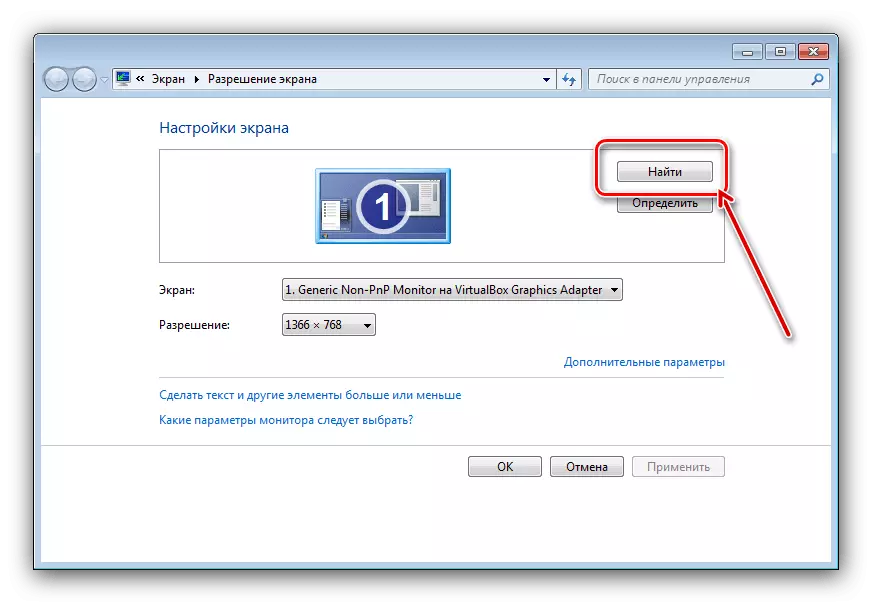
त्याच विंडोमध्ये, "एकाधिक स्क्रीन" स्ट्रिंग "केवळ" वर प्रदर्शित डे डेस्क सेट करत नाही हे सुनिश्चित करा.
- "डिव्हाइस व्यवस्थापक" तपासा: "चालवा" टूल उघडा, त्यात devmgmt.msc क्वेरी प्रविष्ट करा आणि ओके क्लिक करा.
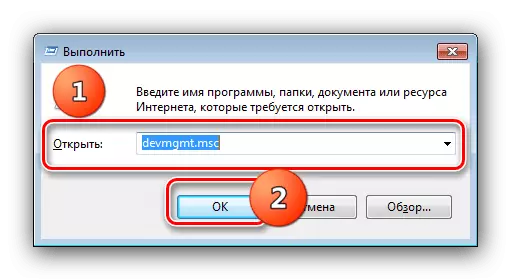
उपकरणात, "मॉनिटर्स" वर्ग शोधा - दोन्ही प्रदर्शन तेथे प्रदर्शित केले पाहिजे. त्यांच्यापैकी एक चिन्हामध्ये त्रुटी असल्यास, समस्या स्थिती निवडा, पीसीएम क्लिक करा आणि "हटवा" निवडा.
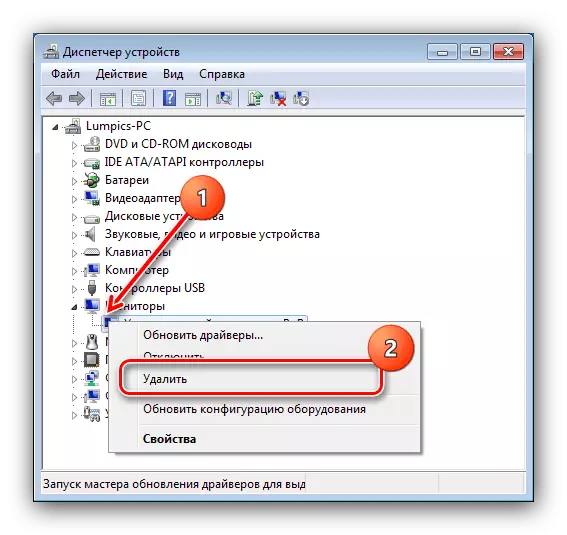
पुढे, "क्रिया" क्रिया वापरा - "हार्डवेअर कॉन्फिगरेशन अद्यतनित करा".
- व्हिडिओ कार्डसाठी ड्राइव्हर्सची आवृत्ती तपासा आणि उपलब्ध असलेल्या नवीनतम एक स्थापित करा (चरण 1 चरण चरण पहा). जर, उलट, अद्यतनानंतर स्क्रीनने कार्य करणे थांबविले, तर आपण परत चालू करावे.
अधिक वाचा: NVIDIA आणि AMD ड्राइव्हर्स रोलबॅक
- एचडीएमआय-व्हीजीए केबलसह डिस्प्ले कनेक्ट करणारे वापरकर्ते नुसते जाणून घेणे महत्वाचे असेल - आपला व्हिडिओ कार्ड डिजिटल आउटपुटवर अॅनालॉग आउटपुटला समर्थन देतो, अन्यथा केबल कार्य करणार नाही.

या चरणांनी आपल्याला दुसर्या मॉनिटरच्या मान्यतेच्या समस्येचे निराकरण करण्यात मदत करावी.
